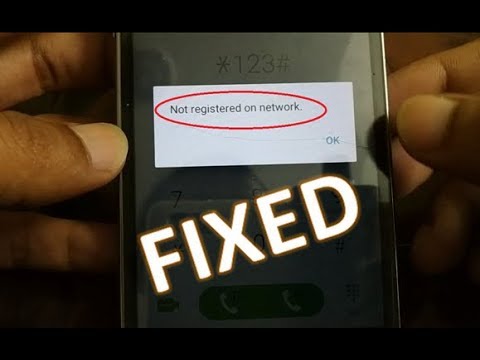
#Samsung #Galaxy # S9 + ir viens no augstākās klases Android viedtālruņu modeļiem, kuru šogad izlaida Dienvidkorejas uzņēmums. Šis tālrunis ir vislabāk pazīstams ar savu lielo 6,2 collu Super AMOLED Infinity Displeju, kā arī par divējādas 12MP aizmugurējās kameras sistēmas izmantošanu, kas uzņem izcilas kvalitātes fotoattēlus un videoklipus. Zem pārsega ir Snapdragon 845 procesors apvienojumā ar 6 GB operatīvo atmiņu, kas ļauj tālrunim vienlaikus ērti darbināt vairākas lietotnes. Lai gan šī ir stabila veiktspēja, ir gadījumi, kad var rasties noteikti jautājumi, kurus mēs šodien pievērsīsimies.
Ja jums pieder Samsung Galaxy S9 + vai kāda cita Android ierīce, sazinieties ar mums, izmantojot šo veidlapu. Mēs ar prieku jums palīdzēsim ar visām jūsu ierīces bažām. Tas ir bezmaksas pakalpojums, ko mēs piedāvājam bez pievienotām virknēm. Tomēr mēs lūdzam, kad sazināties ar mums, mēģiniet būt pēc iespējas detalizētākam, lai varētu veikt precīzu novērtējumu un sniegt pareizu risinājumu.
Kā novērst Samsung Galaxy S9 + nereģistrēšanos T-Mobile tīklā
Problēma: Man ir Galaxy S9 Plus, kas netiks reģistrēts T-Mobile tīkla operatorā. Es domāju, ka tas bija bloķēts tālrunis, bet pagājušajā naktī es devos uz T-Mobile veikalu, un tālrunis tika neatgriezeniski atbloķēts. Viņi vismaz piecas reizes ir ievadījuši un atkārtoti ievadījuši APN iestatījumus. Esmu izslēdzis tālruni, izņemiet SIM karti, atkal ieslēdziet tālruni, pagaidiet 5 minūtes, lai SIM karte būtu nekur. Es vienkārši nezinu, ko darīt.
Risinājums: Pirms veicat jebkādas problēmu novēršanas darbības tālrunī, vislabāk pārliecinieties, vai tas darbojas ar jaunāko programmatūras versiju. Ja atjauninājums ir pieejams, iesaku vispirms to lejupielādēt un instalēt.
Veiciet atiestatīšanu
Pirmā lieta, kas jums būs jādara šajā konkrētajā gadījumā, ir mīkstā atiestatīšana. Tas parasti novērsīs nelielas programmatūras kļūmes izraisītas problēmas, jo tas atsvaidzinās tālruņa programmatūru.
- Nospiediet barošanas un skaļuma samazināšanas taustiņu līdz 45 sekundēm.
- Pagaidiet, kamēr ierīce tiek restartēta.
Kad tālrunis tiek restartēts, mēģiniet pārbaudīt, vai tas tagad var saņemt pakalpojumu. Ņemiet vērā, ka jums jāatrodas apgabalā, par kuru ir zināms labs T-Mobile tīkla pārklājums.
Mēģiniet doties uz citu vietu
Dažreiz atrodaties apgabalā, kurā nav tīkla pārklājuma, tāpēc ierīcē nesaņemsit signālu. Lai pārbaudītu, vai tieši tas rada problēmu, mēģiniet pāriet uz citu apgabalu.
Mēģiniet izmantot citu SIM karti
Ir gadījumi, kad problēmu var izraisīt bojāta SIM karte. Lai novērstu šo iespēju, mēģiniet tālrunī ievietot citu T-Mobile SIM karti.
Pārbaudiet, vai problēma rodas drošajā režīmā
Vēl viens faktors, kas var izraisīt šo problēmu, ir ierīcē lejupielādēta lietotne. Lai pārbaudītu, vai tas tā ir, tālrunis jāieslēdz drošajā režīmā, jo šajā režīmā ir atļauts darboties tikai iepriekš instalētām lietotnēm.
- Izslēdziet tālruni.
- Nospiediet un turiet ieslēgšanas / izslēgšanas taustiņu aiz modeļa nosaukuma ekrāna, kas parādās ekrānā.
- Kad ekrānā parādās SAMSUNG, atlaidiet barošanas taustiņu.
- Tūlīt pēc barošanas taustiņa atlaišanas nospiediet un turiet skaļuma samazināšanas taustiņu.
- Turpiniet turēt skaļuma samazināšanas taustiņu, līdz ierīce pabeidz restartēšanu.
- Kad ekrāna apakšējā kreisajā stūrī parādās drošais režīms, atlaidiet skaļuma samazināšanas taustiņu.
Ja tālrunis šajā režīmā var reģistrēties tīklā, visticamāk, problēmu rada lejupielādētā lietotne. Uzziniet, kāda ir šī lietotne, un atinstalējiet to.
Noslaukiet tālruņa kešatmiņas nodalījumu
Tālruņa sistēmas kešatmiņā saglabātie dati tiek izmantoti, lai paātrinātu piekļuvi tālruņa lietotnēm. Dažreiz šie dati var tikt bojāti, kā rezultātā ierīcē rodas problēmas. Lai pārbaudītu, vai problēmu rada bojāti kešatmiņā saglabātie dati, jums būs jānoslauka tālruņa kešatmiņas nodalījums no atkopšanas režīma.
- Izslēdziet tālruni.
- Nospiediet un turiet skaļuma palielināšanas taustiņu un Bixby taustiņu, pēc tam nospiediet un turiet ieslēgšanas / izslēgšanas taustiņu.
- Kad tiek parādīts Android logotips, atlaidiet visus taustiņus (pirms Android sistēmas atkopšanas izvēlnes opciju parādīšanas aptuveni 30–60 sekundes tiks rādīts ziņojums “Sistēmas atjauninājuma instalēšana”).
- Nospiediet skaļuma samazināšanas taustiņu, lai iezīmētu “noslaucīt kešatmiņas nodalījumu”.
- Nospiediet barošanas taustiņu, lai atlasītu.
- Nospiediet skaļuma samazināšanas taustiņu, lai iezīmētu “jā”, un nospiediet ieslēgšanas / izslēgšanas taustiņu, lai atlasītu.
- Kad tīrīšanas kešatmiņas nodalījums ir pabeigts, tiek iezīmēts “Reboot system now”.
- Nospiediet barošanas taustiņu, lai restartētu ierīci.
Veiciet rūpnīcas atiestatīšanu
Pēdējais problēmu novēršanas solis, kas jums jāapsver, ir rūpnīcas atiestatīšana. Tas atjaunos tālruņa sākotnējo rūpnīcas stāvokli. Pirms atiestatīšanas noteikti dublējiet tālruņa datus, jo tie procesā tiks izdzēsti.
- Izslēdziet tālruni.
- Nospiediet un turiet skaļuma palielināšanas taustiņu un Bixby taustiņu, pēc tam nospiediet un turiet ieslēgšanas / izslēgšanas taustiņu.
- Kad tiek parādīts zaļais Android logotips, atlaidiet visus taustiņus (pirms Android sistēmas atkopšanas izvēlnes opciju parādīšanas aptuveni 30 - 60 sekundes tiks rādīts ziņojums “Sistēmas atjauninājuma instalēšana”).
- Nospiediet skaļuma samazināšanas taustiņu vairākas reizes, lai iezīmētu “wipe data / factory reset”.
- Nospiediet barošanas pogu, lai atlasītu.
- Nospiediet skaļuma samazināšanas taustiņu, līdz tiek iezīmēts “Jā - dzēst visus lietotāja datus”.
- Nospiediet barošanas pogu, lai atlasītu un sāktu galveno atiestatīšanu.
- Kad galvenā atiestatīšana ir pabeigta, tiek iezīmēts ‘Reboot system now’.
- Nospiediet barošanas taustiņu, lai restartētu ierīci.
Gadījumā, ja tālrunis turpina darboties pēc iepriekš minēto problēmu novēršanas darbību veikšanas, visticamāk, to izraisa bojāts aparatūras komponents. Labākais, ko darīt šobrīd, ir veikt tālruņa remontu servisa centrā.
Sūtiet mums savus jautājumus, ieteikumus un problēmas, ar kurām esat saskāries, lietojot savu Android tālruni. Mēs atbalstām visas Android ierīces, kas šodien ir pieejamas tirgū. Neuztraucieties, par jūsu jautājumiem mēs neiekasēsim jums vienu santīmu. Sazinieties ar mums, izmantojot šo veidlapu. Mēs izlasām katru saņemto ziņojumu, taču nevaram garantēt ātru atbildi. Ja mēs varējām jums palīdzēt, lūdzu, palīdziet mums izplatīt vārdu, daloties ar saviem ierakstiem ar draugiem.


